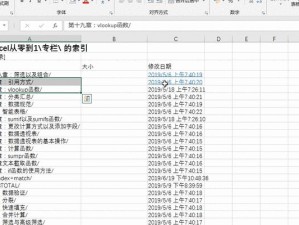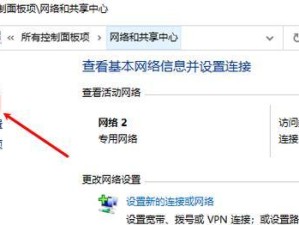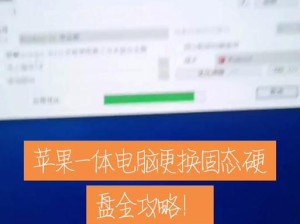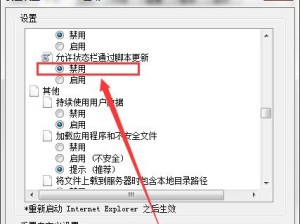:在计算机维护和数据管理过程中,重新分区是一项非常重要的任务。使用PE作为工具可以帮助我们更方便地进行分区操作,本文将详细介绍如何使用PE重新分区硬盘。
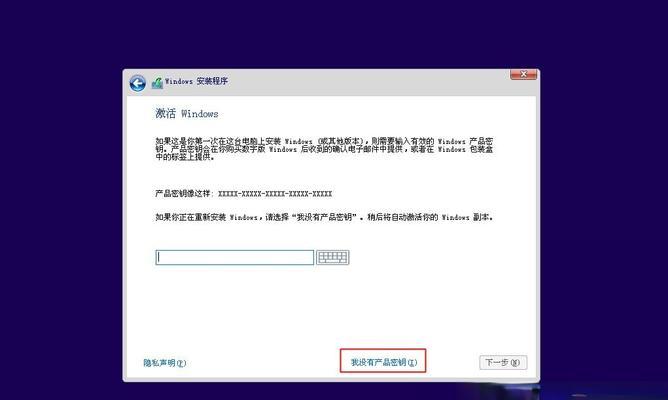
1.准备工作:确保你有一张可启动的PEU盘或者光盘,并将其插入计算机的USB接口或光驱。
2.启动计算机:重启计算机,并在开机时按下相应的按键(通常是F2、F12或Del键)进入BIOS设置界面,将启动顺序设置为从U盘或光驱启动。

3.进入PE环境:选择完启动顺序后,保存并退出BIOS设置,并等待计算机自动从U盘或光驱启动,进入PE环境。
4.打开磁盘管理工具:在PE桌面上找到并打开磁盘管理工具,通常可以在开始菜单或桌面的图标中找到。
5.选择分区:在磁盘管理工具中,找到你要重新分区的硬盘,右键点击它并选择“分区”选项。

6.新建分区:在分区界面中,点击“新建”按钮,然后输入你想要的分区大小和分区名称,并选择分区类型。
7.调整分区大小:如果你希望调整已有的分区大小,可以在分区界面中找到相应的分区,右键点击并选择“调整大小”选项。
8.删除分区:如果你想要删除某个分区,可以在分区界面中找到相应的分区,右键点击并选择“删除”选项。
9.格式化分区:在重新分区之后,你可能需要对新的分区进行格式化。在分区界面中找到相应的分区,右键点击并选择“格式化”选项。
10.应用更改:在进行任何分区操作后,不要忘记点击“应用”按钮以应用更改。
11.检查分区状态:在重新分区完成后,可以在磁盘管理工具中检查分区状态,确保一切都按照预期进行。
12.退出PE环境:完成所有的分区操作后,可以选择关机或者重启计算机,并将启动顺序恢复为默认设置。
13.启动正常系统:重启计算机后,进入正常的操作系统,并检查硬盘分区是否已经按照你的要求重新分配。
14.数据备份:在重新分区之前,务必备份重要的数据,以防在操作过程中发生意外情况导致数据丢失。
15.注意事项:重新分区是一项风险较大的操作,请仔细阅读说明书并确保你了解自己在做什么。如果不确定,请寻求专业人士的帮助。
:使用PE重新分区硬盘是一项非常有用的任务,本文详细介绍了使用PE的步骤和注意事项,希望能够帮助读者更好地进行硬盘管理和维护工作。在进行任何分区操作之前,请务必备份重要的数据,并谨慎操作。